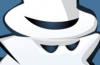
Cara Memakai Mode Chrome Incognito
Google mendapatkan banyak kritikan tentang penggunaan data pribadi kamu yang dipakai untuk iklan dan pelacakan mereka. Untuk menanggapi kritikannya, Google sudah menambahkan fitur private browsing untuk Chrome yang disebut dengan mode incognito sehingga apapun yang kamu browsing tidak dilacak oleh browser Chrome. Mode incognito berhasil membuat kamu tidak dilacak, tetapi hanya sebentar. Sebuah halaman web masih dapat melacak kamu ketika kamu membukanya. Namun, karena kamu memakai mode Incognito sehingga menghapus cookie, pengiklan dan broker data tidak bisa melacak kamu dalam waktu cukup lama untuk menargetkan iklan kepada kamu atau menjual data ke broker data.
Dengan mode Incognito, Google menyatakan: “Kamu tidak meninggalkan history browsing dan cookie pada komputer, tapi kamu masih bisa melihat history, bookmark, password, autofill data, dan pengaturan lainnya yang sudah ada sebelum memakai mode Incognito pada Chrome”.
Hal ini tidak sepenuhnya benar.
Hampir setiap website perlu menggunakan cookies karena mereka perlu menggunakan ini untuk melempar data dari satu halaman ke halaman lain. Beberapa situs, seperti Mashable.com, tidak perlu cookies karena mereka hanya menunjukkan sebuah halaman teks dan tidak perlu untuk melemparkan data tentang kamu dari satu halaman ke halaman berikutnya agar halaman dapat bekerja. Tapi, situs-situs seperti Gmail membutuhkan cookie karena mereka menggunakan cookie untuk melacak siapa kamu sebenarnya. Tanpa cookie, Gmail akan meminta kamu untuk login setiap pesan email yang kamu baca. Dan juga, jika Mashable mengharuskan kamu untuk berlangganan artikel, seperti yang dilakukan oleh situs The Washington Post, maka browser perlu menanam cookie di browser kamu setelah login, menandai kamu sebagai pelanggan/subscriber. Mashable itu gratis, jadi cookies tidak diperlukan.
Langkah-langkah di bawah ini menjelaskan bagaimana cara menggunakan mode Incognito di Google Chrome versi 39 dan juga bagaimana cara untuk mencapai hasil yang sama dengan men-setting browser kamu untuk menghapus semua cookies setiap kali kamu menutup browser.
Catatan: Jika kamu ingin menghapus semua cookies, maka kamu harus login ke email setiap kali kamu membuka browser.
Mengaktifkan Mode Incognito
1. Pada browser Google Chrome, klik ikon setting Chrome bersimbol seperti ≡ di bagian kanan atas, kemudian pilih New incognito window.
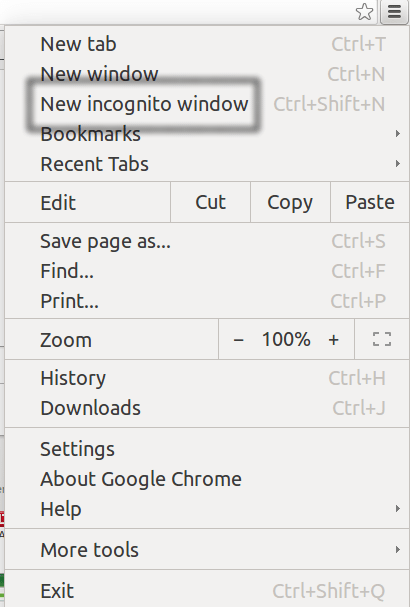
2. Sekarang, muncul window baru Chrome. Warna berubah menjadi abu-abu, memberitahukan kamu sudah memakai mode stealth. Sebuah “window Chrome baru muncul” berarti ada salinan lain dari Chrome yang sedang berjalan. Namun, yang satu ini diatur sehingga semua cookies akan terhapus ketika kamu menutup browser. Jadi, jika kamu menggunakan window Chrome dengan mode incognito untuk browsing web dan window lain tanpa mode incognito untuk membaca email, maka kamu tidak akan kehilangan cookies email. Cookie yang dibuat dalam mode incognito akan dihapus bila kamu menutup browser.
Setelah Anda memulai mode incognito, Chrome akan menunjukkan pesan ini. Perhatikan bahwa Chrome mengatakan bahwa catatan permanen dari website apa yang kamu kunjungi akan tetap ada. Namun, tidak akan ada pada komputer lokal, hanya pada situs web yang kamu kunjungi atau peralatan jaringan kerja. (Tidak ada yang dapat kamu lakukan tentang hal itu. Jangan khawatir terlalu banyak tentang website karena mereka tidak akan tahu nama dan alamat email, hanya alamat IP kamu).
Yang membuat pelacakan kamu di internet dapat mungkin dilakukan adalah dengan adanya cookie itu sendiri. Jika kamu menghapus cookie, maka perusahaan iklan tidak bisa menyesuaikan history web kamu sebelumnya dengan aktivitas web kamu saat ini karena mereka telah kehilangan jejak tentang siapa kamu.
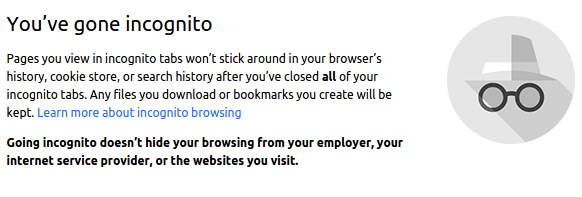
3. Seperti yang disebutkan di atas, ada cara lain untuk memakai mode incognito dengan men-setting Chrome untuk menghapus semua cookie ketika kamu menutup browser. Pilih menu Settings > Content Settings > Cookies. Pilih Keep local data only until you quit browser. Namun, jika kamu melakukan ini, kamu harus login ke email dan semua situs lain, seperti Twitter, setiap kali kamu membuka situs tersebut.
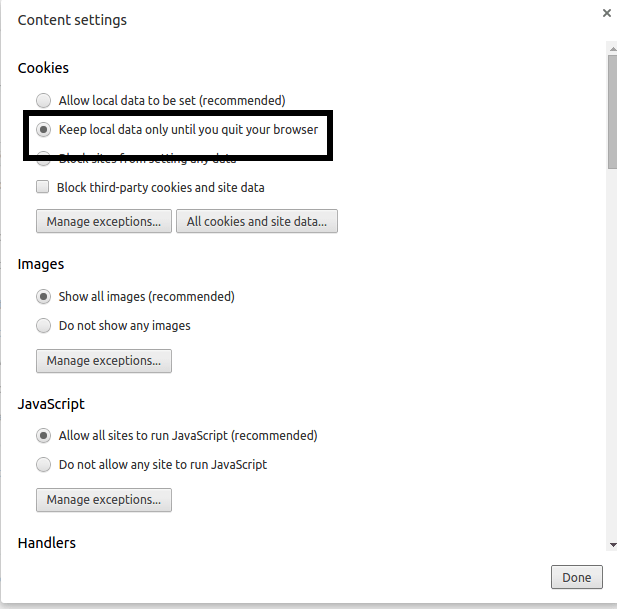
Selamat mencoba! 😉



